本文主要是介绍Ps:管理动作和动作组,希望对大家解决编程问题提供一定的参考价值,需要的开发者们随着小编来一起学习吧!
◆ ◆ ◆
管理动作
管理“动作” Actions面板中的动作以使其具有条理性,并仅提供项目所需的动作,可以重新排列、复制、删除、重命名和更改动作选项等。
1、重新排列动作中的命令
在“动作”面板中,将命令拖动到同一动作中或另一动作中的新位置。当突出显示行出现在所需的位置时,松开鼠标按钮。
可使用 Ctrl + Z 键撤销操作。
2、复制动作、命令或组
按住 Alt 键并将动作或命令拖动到“动作”面板中的新位置。
或者,选中动作或命令之后,从“动作”面板控制菜单中选择“复制” Duplicate。
或者,将动作或命令拖动到“动作”面板底部的“创建新动作” Create new action按钮。
提示:
可以用任一相同的方法复制组。
3、删除动作、命令或组
选择动作、命令或组之后,单击“删除” Delete按钮。
或者,按住 Alt 键单击“删除”按钮,不再显示确认对话框。
或者,将所选动作拖动到“删除”按钮,也会不显示确认对话框。
或者,从“动作”面板控制菜单中选择“删除” Delete。
4、删除全部动作
从“动作”面板控制菜单中选择“清除全部动作” Clear All Actions。
提示:
通过“动作”面板控制菜单中的“复位动作” Reset Actions来恢复 Photoshop 默认的动作组。自己创建的动作应事先保存。
5、重命名动作或更改选项
先选中动作,然后从“动作”面板控制菜单中选择“动作选项” Action Options。
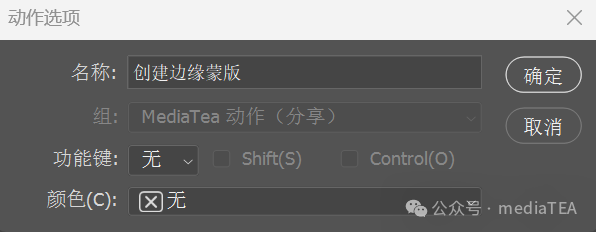
为动作键入新名称 Name或更改动作组 Set的选项、功能键 Function Key组合或按钮颜色 Color。
提示:
可以双击“动作”面板中的动作名称,然后直接输入新名称。
6、覆盖单个命令
在“动作”面板中双击该命令,调整选项值之后单击“确定”。
7、向动作添加命令
选择动作的名称(将在该动作的最后插入新命令),或者,选择动作中的命令(将在该命令之后插入命令),单击“开始记录” Begin recording按钮,或从“动作”面板控制菜单中选择“开始记录”。
完成时,单击“停止播放/记录” Stop playing/recording按钮或从面板控制菜单中选择“停止记录” Stop Recording。
8、再次记录动作
选中动作,然后从“动作”面板控制菜单选择“再次记录” Record Again。
如果出现模态工具,请使用此工具以创建不同的结果之后按下 Enter 键,或仅按下 Enter 键以保留相同设置。
如果出现对话框,请更改设置并单击“确定”来记录值,或单击“取消”以保留相同值。
◆ ◆ ◆
管理动作组
可以创建和组织任务相关的动作组,这些动作组可以存储到磁盘并可分享。
1、保存动作
动作必须要在动作组中。
选择一个或多个动作(加按 Shift 键或 Ctrl 键点击),或者选择一个动作组。
从“动作”面板控制菜单中选择“存储动作” Save Action,键入名称,选择一个位置,然后选择保存。
提示:
如果将存储的动作组文件放置在默认的文件夹中,则在重新启动 Photoshop 后,该组将显示在“动作”面板控制菜单的底部。
默认文件夹
C:\Users\[用户名]\AppData\Roaming\Adobe\Adobe Photoshop 2024\Presets\Actions
选择“存储动作”命令时,按住 Ctrl + Alt 键可以将动作存储在文本文件中。可以使用这个文件查看或打印动作的内容。不过,对中文动作的支持不友好,会出现乱码。当然,不能利用该文本文件重新载入为 Photoshop 的动作。
保存文件的扩展名为 .atn。
2、载入动作组
默认情况下,“动作”面板显示预定义的动作(随应用程序提供)和自己创建或载入的所有动作。
方法一:
从“动作”面板控制菜单中选择“加载动作” Load Actions。
新载入的动作将出现在“动作”面板的底部。
方法二:
将动作组文件拖入 Photoshop 文档窗口。
3、将动作恢复到默认组
从“动作”面板控制菜单中选择“重置动作” Reset Actions。
单击“确定”用默认组替换“动作”面板中的当前动作,或单击“追加”将默认动作组添加到“动作”面板中的当前动作。
4、组织动作组
为便于组织动作,可以创建动作组并将它们保存到磁盘。
可以为不同的作品类型(如印刷出版和联机出版)组织动作组,并将这些组传送到其他计算机。
1、创建新的动作组
若要创建新的动作组,请单击“动作”面板中的“创建新组” Create new set按钮或从面板菜单选择“新建组” New Set。输入该组的名称,然后点按“确定”。
2、添加新动作到组
如果打算创建一个新动作并将其组合到新组中,请确保首先创建了新组。以后在创建新动作时,新组将出现在组弹出菜单中。
3、移动动作到组
要将动作移到另一个组中,请将动作拖移到该组。
当突出显示行出现在所需的位置时,松开鼠标按钮。
4、重命名动作组
若要重命名动作组,请在“动作”面板中双击该组的名称或从“动作”面板控制菜单中选择“组选项” Set Options,然后输入该组的新名称,并单击“确定”。
5、替换动作
若要用新动作组替换“动作”面板中的所有动作,请从“动作”面板控制菜单中选择“替换动作” Replace Actions。选择动作文件,然后单击“加载”。
提示:
“替换动作”命令会替换当前文档中的全部动作集。使用该命令前,请确保已经用“保存动作”命令存储了当前动作集的副本。
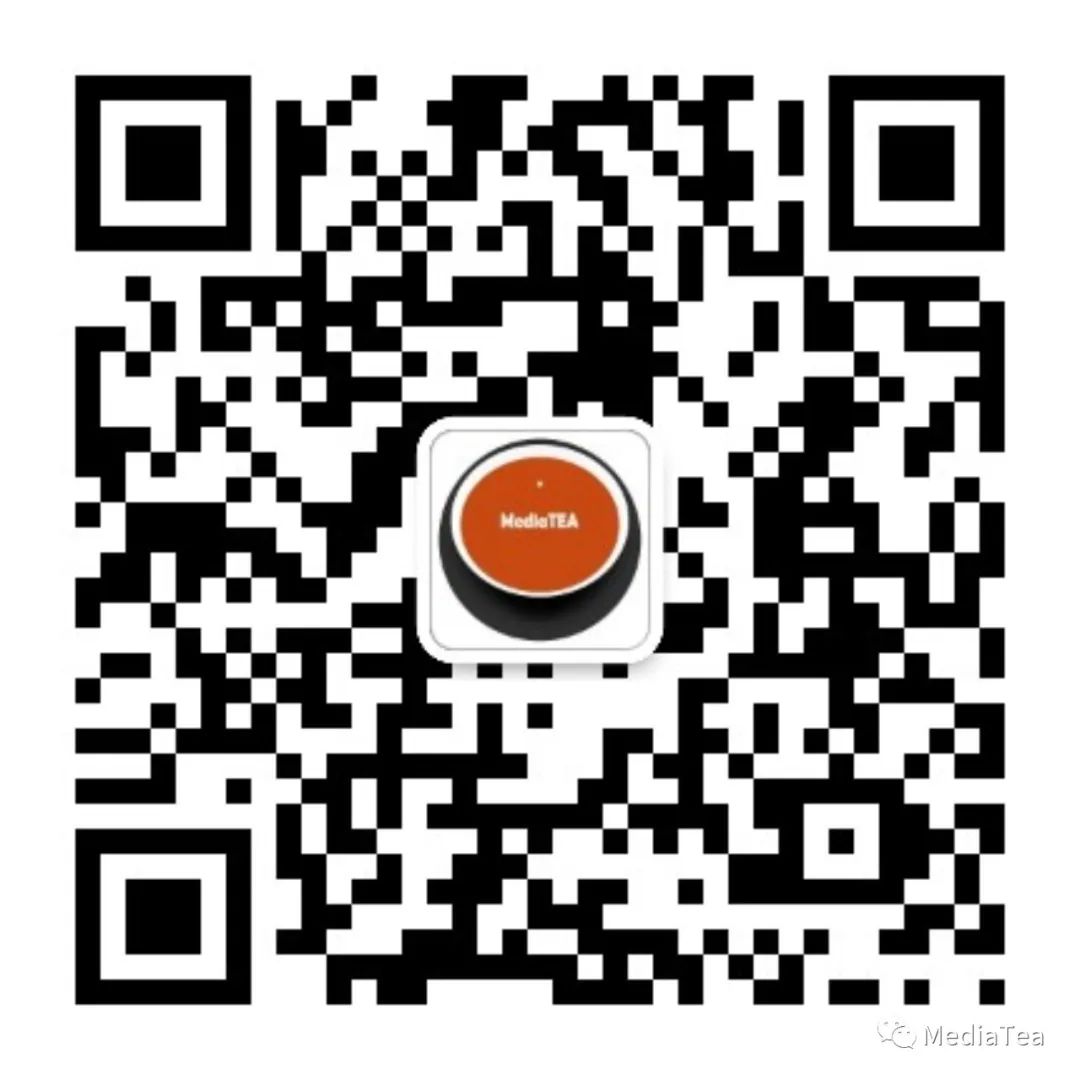
“点赞有美意,赞赏是鼓励”
这篇关于Ps:管理动作和动作组的文章就介绍到这儿,希望我们推荐的文章对编程师们有所帮助!









